Erreur d’évaluation du VAN 68 [résolu]
![Erreur d’évaluation du VAN 68 [résolu]](https://cdn.thewindowsclub.blog/wp-content/uploads/2024/07/van-68-valorant-error-640x375.webp)
Si vous êtes un fan de Valorant, il y a de fortes chances que vous ayez rencontré le code d’erreur VAN 68. Le message d’erreur indique que VALORANT a rencontré une erreur de connexion. Veuillez relancer le client pour vous reconnecter !
VAN 68 est un code d’erreur courant qui survient généralement en raison de problèmes avec les serveurs de jeu, de problèmes DNS, d’autorisations manquantes, de paramètres réseau mal configurés ou de conflits avec d’autres applications.
Avant de commencer le dépannage, vérifiez l’état du serveur Valorant sur le site officiel ou utilisez un service de surveillance en temps réel comme Downdetector . Si les serveurs sont opérationnels, désactivez le VPN (si vous en utilisez un) et redémarrez/réinitialisez le routeur.
Comment puis-je corriger le code d’erreur VAN 68 dans Valorant ?
1. Utilisez un VPN
Certains des joueurs Valorant concernés avec qui j’ai parlé m’ont informé que l’utilisation d’un VPN corrigeait le code d’erreur VAN 68. Il vous suffit donc d’obtenir une solution VPN de premier ordre et d’essayer les différents serveurs jusqu’à ce que l’un d’eux fonctionne.
Vous pouvez également télécharger un logiciel VPN gratuit si vous n’êtes pas sûr d’utiliser un logiciel payant.
2. Exécutez Valorant en tant qu’administrateur
- Faites un clic droit sur le lanceur de Valorant (fichier .exe) et sélectionnez Propriétés .
- Accédez à l’onglet Compatibilité et cochez la case Exécuter ce programme en tant qu’administrateur .
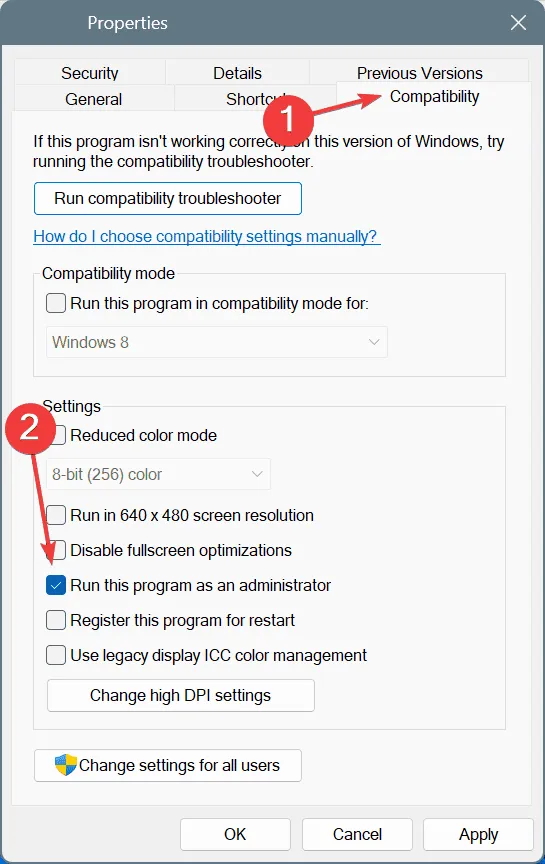
- Cliquez sur Appliquer et OK pour enregistrer les modifications.
3. Résoudre les problèmes DNS
3.1 Vider le cache DNS
- Appuyez sur Windows+ Spour ouvrir la Recherche, tapez Invite de commandes et cliquez sur Exécuter en tant qu’administrateur sur la droite.
- Cliquez sur Oui dans l’invite UAC.
- Collez la commande suivante et appuyez sur Enter:
ipconfig /flushdns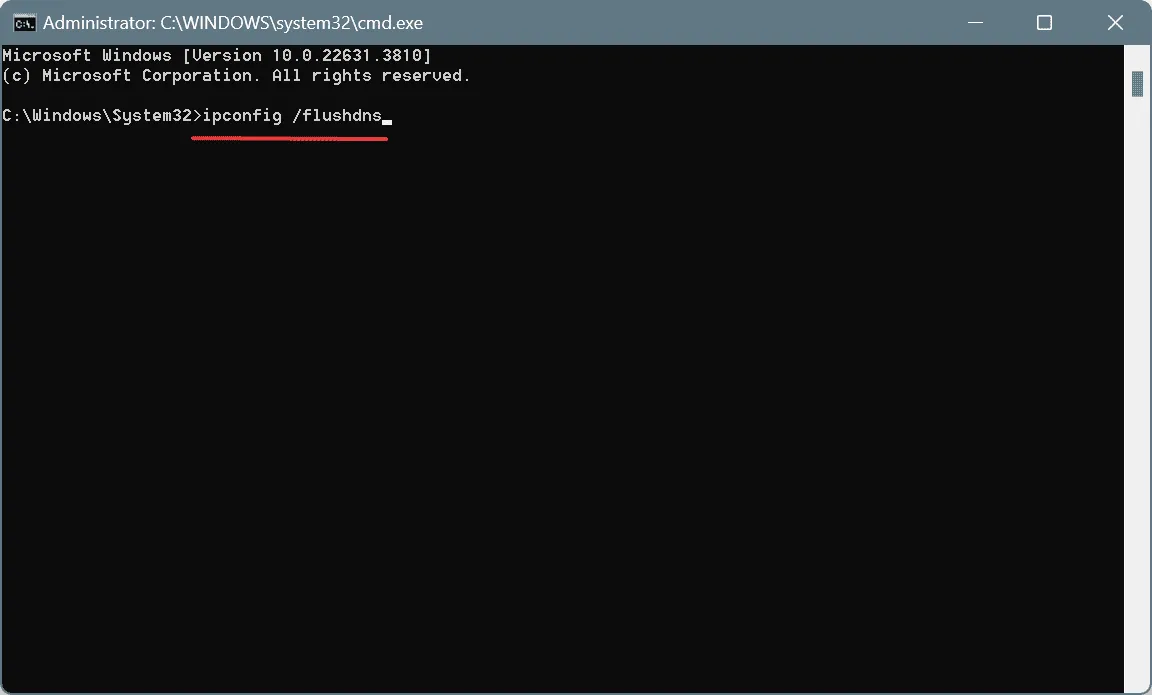
- Redémarrez l’ordinateur, lancez Valorant et vérifiez les améliorations.
3.2. Utiliser le DNS de Google
- Appuyez sur Windows + R pour ouvrir Exécuter, tapez ncpa.cpl dans le champ de texte et appuyez sur Enter.
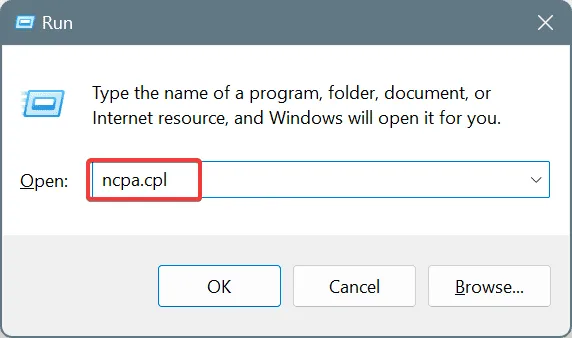
- Cliquez avec le bouton droit sur la carte réseau active et choisissez Propriétés .
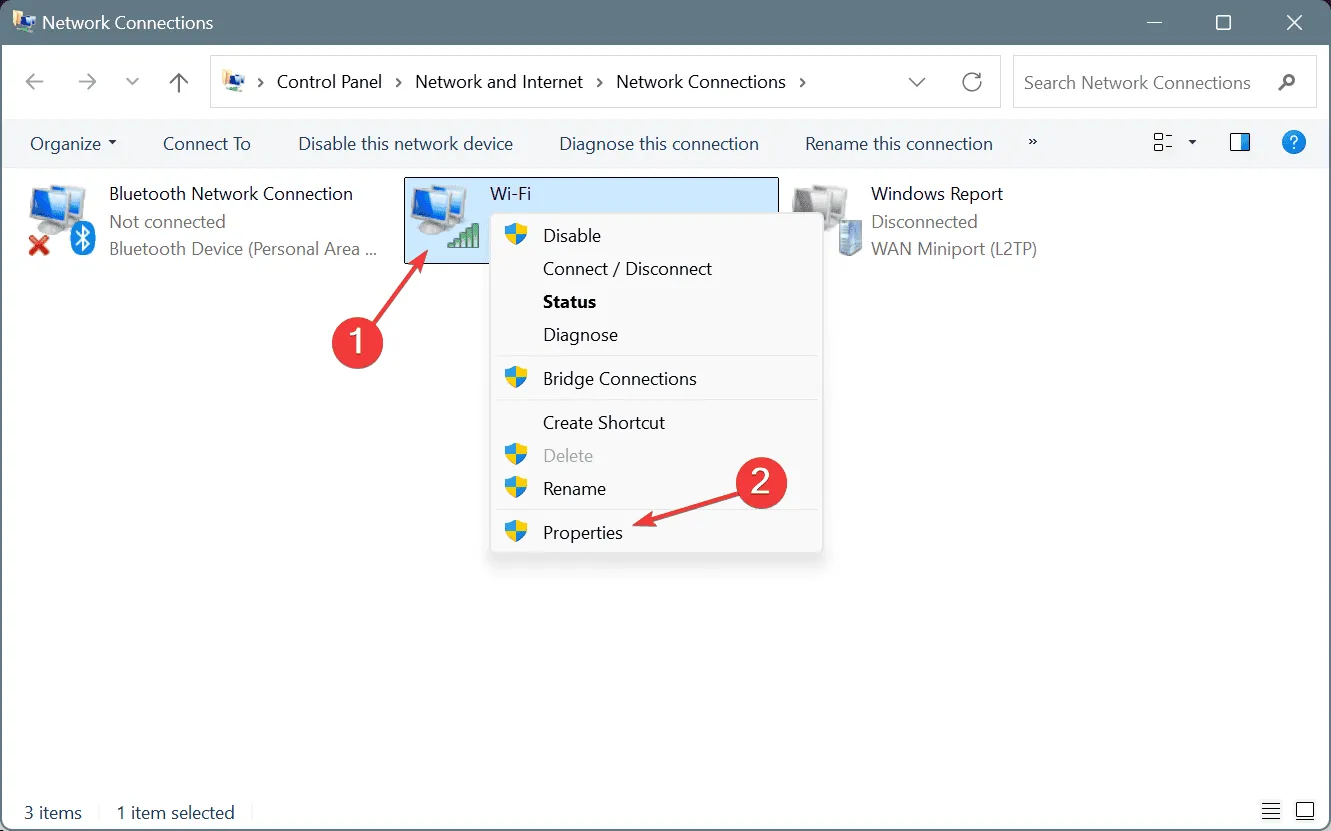
- Sélectionnez Internet Protocol Version 4 (TCP/IPv4) dans la liste, puis cliquez sur Propriétés.
- Choisissez l’option Utiliser les adresses de serveur DNS suivantes et saisissez les informations suivantes dans les champs situés en dessous :
- Serveur DNS préféré : 8.8.8.8
- Serveur DNS alternatif : 8.8.4.4
- Cochez la case Valider les paramètres à la sortie et cliquez sur OK pour enregistrer les modifications.
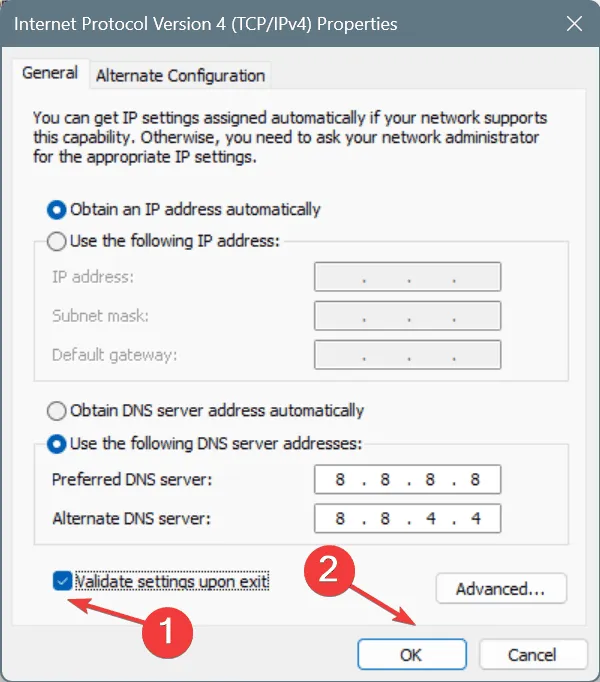
- Relancez Valorant et vérifiez si vous rencontrez toujours l’erreur de connexion.
Dans 4 cas sur 5, l’erreur VAN 68 Valorant sur un PC Windows était due à un problème DNS. Ici, vider le cache DNS et/ou changer d’adresse DNS a résolu le problème !
Bien que j’aie sélectionné le DNS public de Google , vous pouvez opter pour le serveur DNS le plus rapide près de chez vous et profiter d’une vitesse améliorée.
4. Désactiver IPv6
- Appuyez sur Windows+ Rpour ouvrir Exécuter, tapez ncpa.cpl et appuyez sur Enter.
- Cliquez avec le bouton droit sur la carte réseau utilisée, Wi-Fi ou Ethernet, et sélectionnez Propriétés .
- Décochez maintenant la case Protocole Internet version 6 (TCP/IPv6) et cliquez sur OK pour enregistrer les modifications.
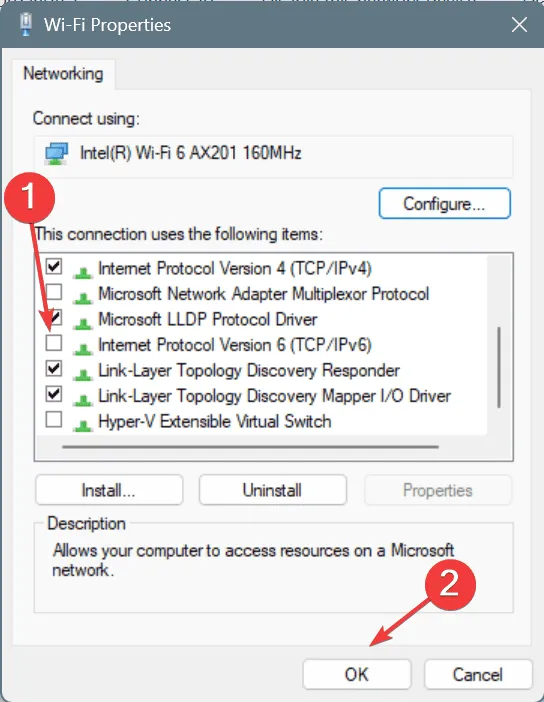
- Redémarrez l’ordinateur, puis lancez Valorant et vérifiez si l’erreur VAN 68 apparaît toujours.
5. Exécutez le service Vanguard (Vgc)
- Appuyez sur Windows + R pour ouvrir Exécuter, tapez services.msc dans le champ de texte et appuyez sur Enter.
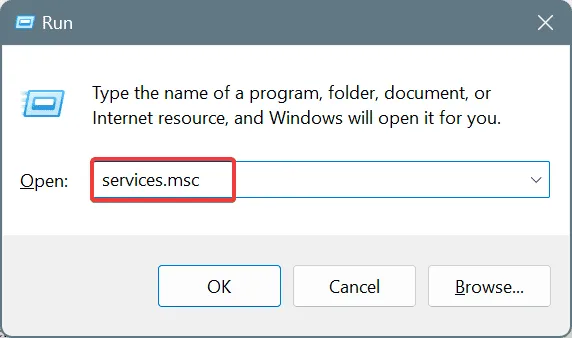
- Faites défiler vers le bas, cliquez avec le bouton droit sur le service Vgc et sélectionnez Propriétés .
- Sélectionnez Automatique dans le menu déroulant Type de démarrage, puis cliquez sur le bouton Démarrer sous État du service.
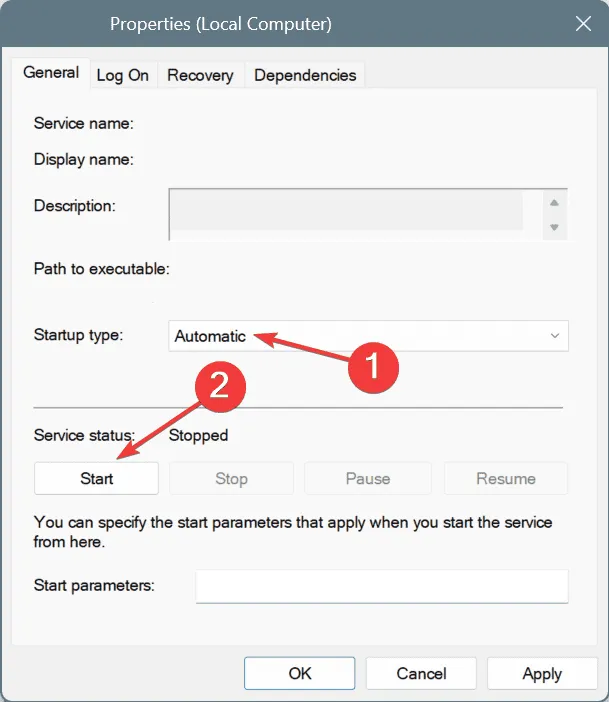
- Enfin, cliquez sur Appliquer et OK pour enregistrer les modifications.
- De même, exécutez tous les services liés à Valorant, Vanguard et Riot Client, puis vérifiez les améliorations.
6. Liste blanche Valorant dans le pare-feu
- Appuyez sur Windows+ Spour ouvrir la recherche, tapez Pare-feu Windows Defender dans le champ de texte et cliquez sur le résultat correspondant.
- Sélectionnez Autoriser une application ou une fonctionnalité via le pare-feu Windows Defender dans le volet de gauche.
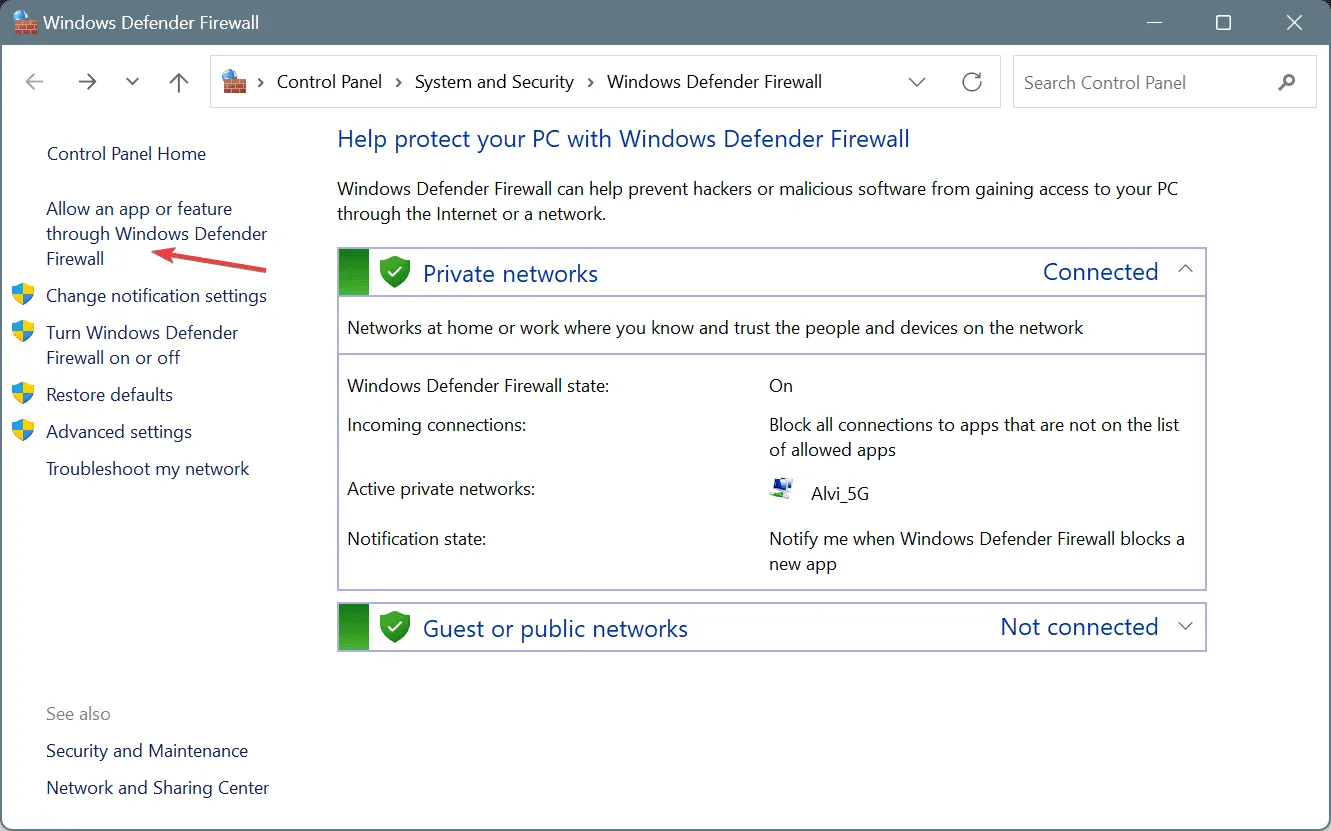
- Cliquez sur Modifier les paramètres .
- Maintenant, cliquez sur Autoriser une autre application .
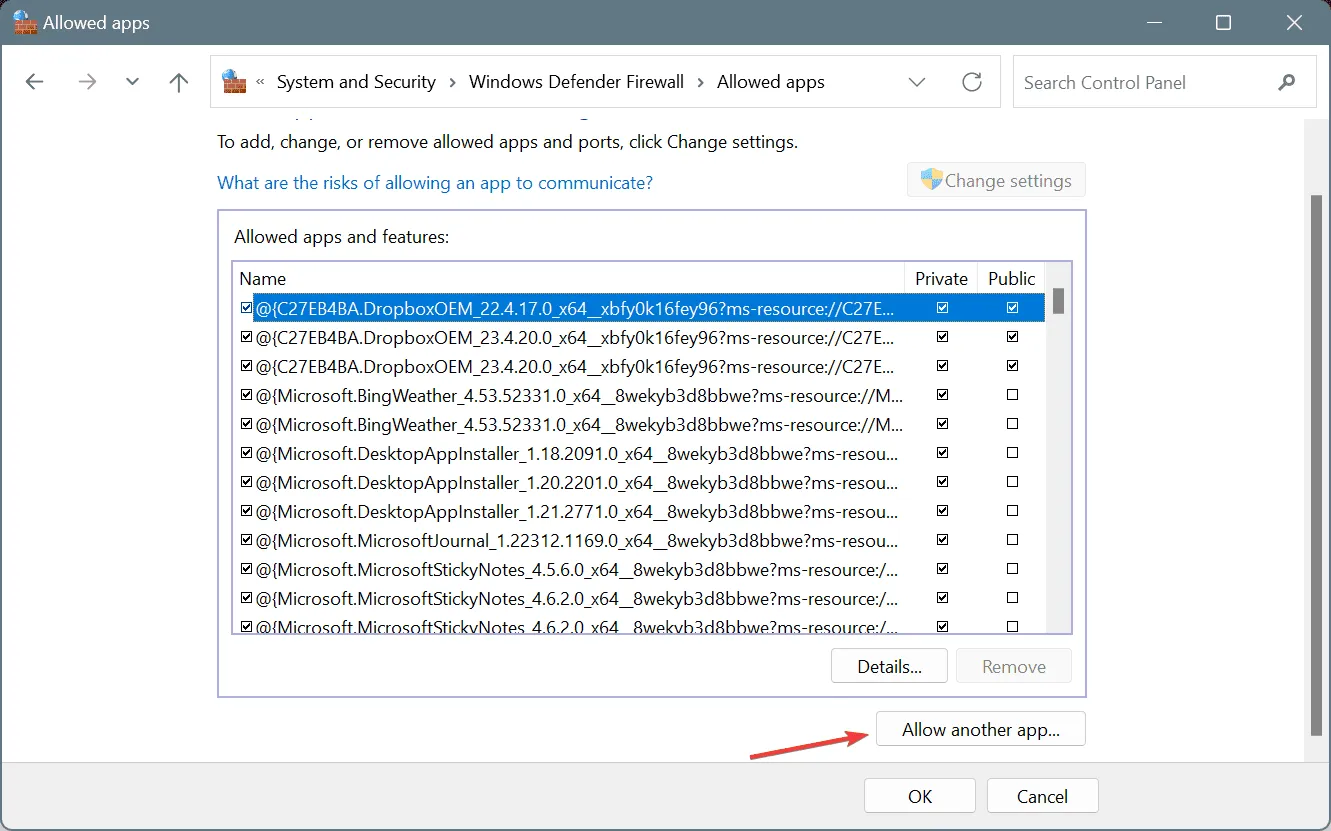
- Accédez au chemin d’installation de Valorant, sélectionnez le lanceur du jeu et cliquez sur Ouvrir .
- Cliquez sur Ajouter .
- Maintenant, cochez les cases Privé et Public à côté de Valorant .
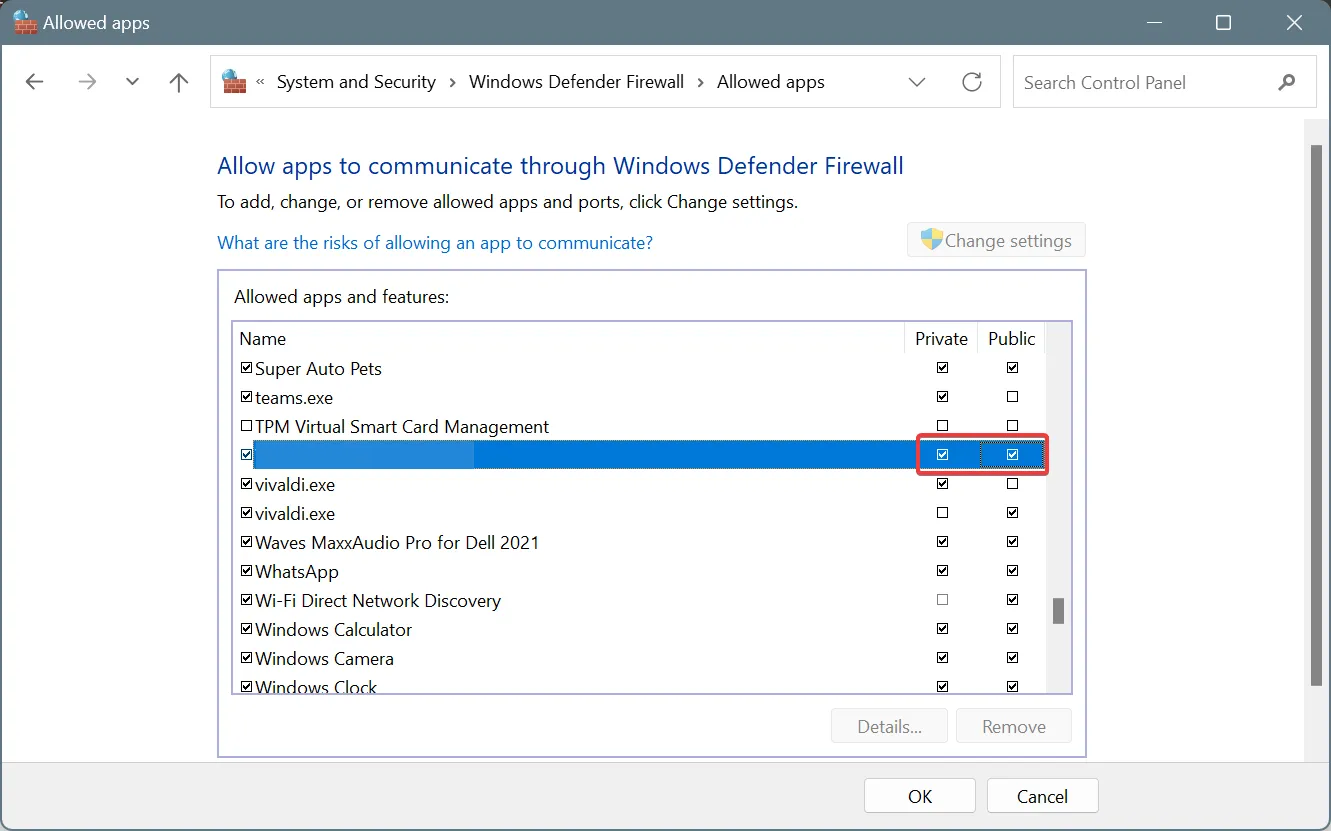
- De même, ajoutez Riot Client à la liste blanche dans le pare-feu Windows Defender et cliquez sur OK pour enregistrer les modifications.
Souvent, le pare-feu Windows Defender bloque une application, et si c’est la raison de l’erreur VAN 68 dans Valorant sur PC, vous devrez mettre le jeu sur liste blanche. De plus, si vous avez installé un pare-feu ou un antivirus tiers, assurez-vous d’autoriser Valorant à le traverser.
7. Désinstallez les logiciels tiers en conflit
- Appuyez sur Windows+ Rpour ouvrir Exécuter, tapez appwiz.cpl dans le champ de texte et appuyez sur Enter.
- Si vous trouvez Killer Control Center ou Killer Network Manager dans la liste des applications, sélectionnez-le, puis cliquez sur Désinstaller .
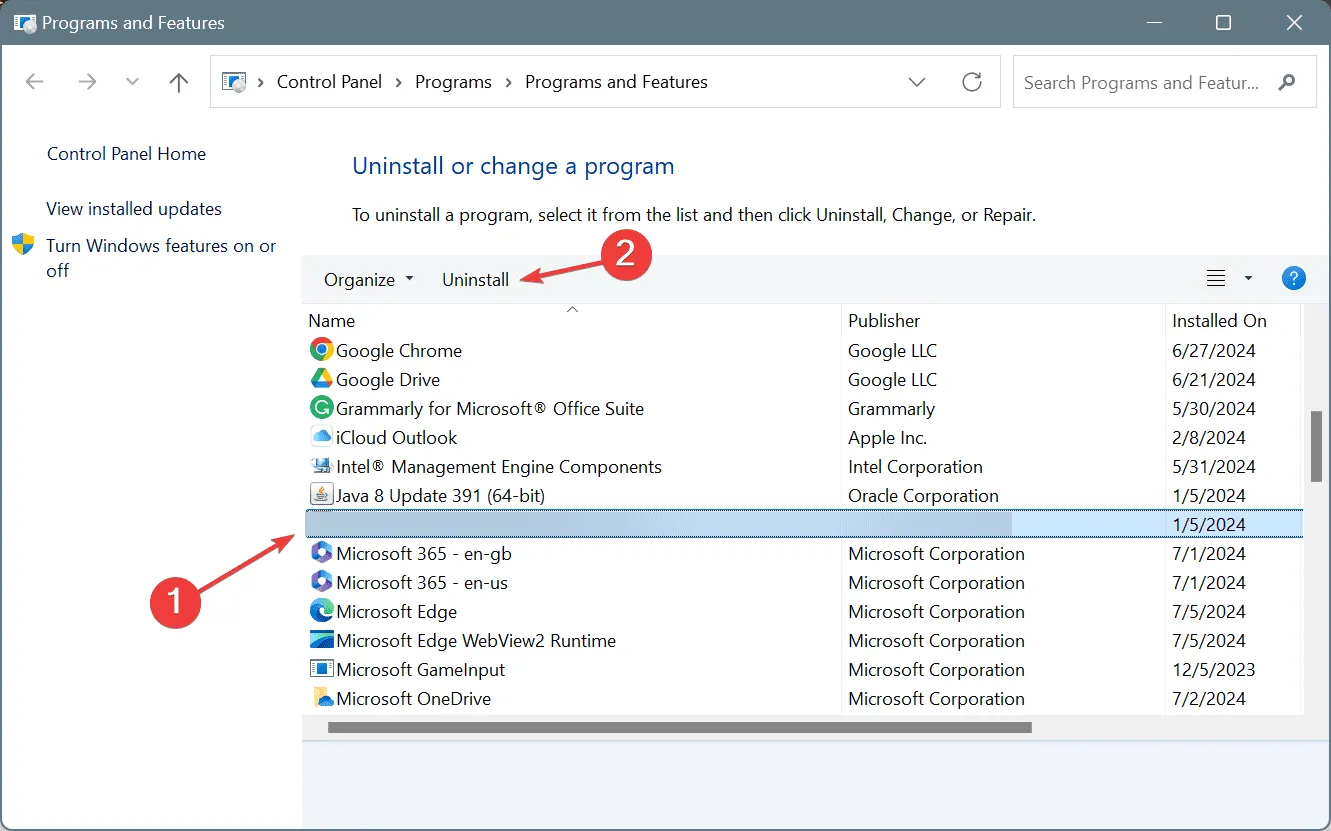
- Suivez les instructions à l’écran pour terminer le processus d’installation.
- De même, supprimez tout autre logiciel tiers pouvant être en conflit avec Valorant.
Si vous ne souhaitez pas désinstaller ces applications, voici le paramètre qui doit être désactivé sur les deux pour corriger l’erreur VAN 68 Valorant :
- Centre de contrôle Killer : moteur de priorisation Killer
- Killer Network Manager : Activer la détection avancée de flux
Mais, comme les paramètres peuvent être réactivés après une mise à jour, je recommande de désinstaller complètement l’application.
Si l’erreur persiste, supprimez Valorant et Riot Client à l’aide d’un logiciel de désinstallation efficace pour vous débarrasser de tous les fichiers et entrées de registre restants, puis réinstallez-les à l’aide du programme d’installation disponible sur le site officiel .
Quelle solution a fonctionné pour vous ? Partagez-la avec nos lecteurs dans la section commentaires.



Laisser un commentaire